Recensione PCUnlocker – PCUnlocker è il miglior strumento di reimpostazione della password di Windows
Per reimpostare la password di Windows, puoi utilizzare il prompt dei comandi e altri strumenti predefiniti per la rimozione della password di Windows. Oppure puoi utilizzare software di sblocco Windows di terze parti, come PCUnlocker. Secondo molte recensioni di PCUnlocker, PCUnlocker è un popolare software di reimpostazione della password di Windows. Puoi rimuovere e reimpostare la password su Windows 10/8/7 con PCUnlocker con successo. Masterizzando un CD/DVD avviabile o un'unità flash, puoi ignorare la password di Windows senza perdere dati. Quindi ecco la domanda: PCUnlocker è lo strumento migliore per reimpostare la password di Windows? Puoi controllare le ultime novità Recensione di PCUnlocker nel 2025 per trovare la risposta.
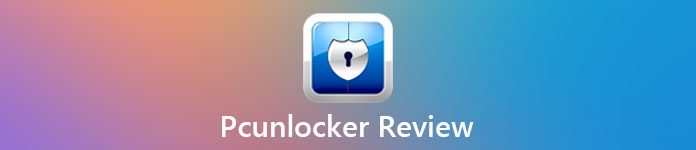
- Parte 1: Recensione di PCUnlocker
- Parte 2: Alternativa a PCUnlocker
- Parte 3: Domande frequenti su PCUnlocker
Parte 1: Recensione di PCUnlocker
PCUnlocker è in grado di ripristinare la password amministratore e utente dimenticata su Windows 10/8/7/Vista/XP/Server. Puoi accedere al tuo computer Windows bloccato senza reinstallare il sistema operativo Windows. Pertanto, puoi conservare tutti i file precedenti mentre rimuovendo la vecchia password di Windows. Tuttavia, ci sono anche alcuni effetti collaterali di PCUnlocker che devi conoscere. Prima di prendere una decisione, puoi dedicare diversi minuti a questa recensione della versione completa di PCUnlocker.
PCUnlocker Pro
1. Accedi a un computer Windows senza conoscerne la password.
2. Modificare e reimpostare la password dell'amministratore locale senza sovrascrivere la password esistente.
3. Sblocca un account Windows senza perdere dati, che sono scaduti, bloccati o addirittura disabilitati.
4. Creare un CD, un DVD o un'unità USB avviabile per la reimpostazione della password di Windows.
5. Disabilitare la funzione Forza accesso tramite Smart Card.
Contro PCUnlocker
1. PCUnlocker non è stato aggiornato dal 2018.
2. PCUnlocker non è facile da ripristinare e ripristinare password di Windows dimenticata.
3. Per utilizzare normalmente il software PCUnlocker, è necessario acquistare un CD fisico di PCUnlocker per $12.5.
4. Il completamento dell'unità di avvio richiede un po' più di tempo.
Prezzo PCUnlocker
La versione gratuita di PCUnlocker non è in grado di rimuovere le password dal tuo computer Windows. È necessario acquistare PCUnlocker Standard, Professional ed Enterprise per usufruire delle diverse funzioni di sblocco di Windows.
Il prezzo della versione completa PCUnlocker Standard è $19.95. È possibile acquistare PCUnlocker Professional per $29.95. Oppure puoi acquistare PCUnlocker Enterprise a $49.95 per reimpostare tutte le password su PC Windows.
Scarica PCUnlocker
Puoi scaricare gratuitamente la versione completa di PCUnlocker direttamente dal sito Web ufficiale di PCUnlocker. Non sono presenti bundleware o malware nel pacchetto di download di PCUnlocker. Dopo aver acquistato una licenza PCUnlocker, puoi ottenere l'aggiornamento gratuito di PCUnlocker tutto il tempo.
Verdetto PCUnlocker
PCUnlocker è una buona scelta per reimpostare le password di Windows. L'intero processo di reimpostazione della password può essere suddiviso in due parti. In primo luogo, puoi utilizzare PCUnlocker per creare un supporto di avvio. Successivamente, puoi ignorare correttamente la password di Windows. Tuttavia, è ancora un po' difficile per i principianti capire il processo. Sarebbe meglio semplificare il ripristino della password di Windows PCUnlocker. Anche il PCUnlocker non si avvia e i problemi di funzionamento sono problematici.
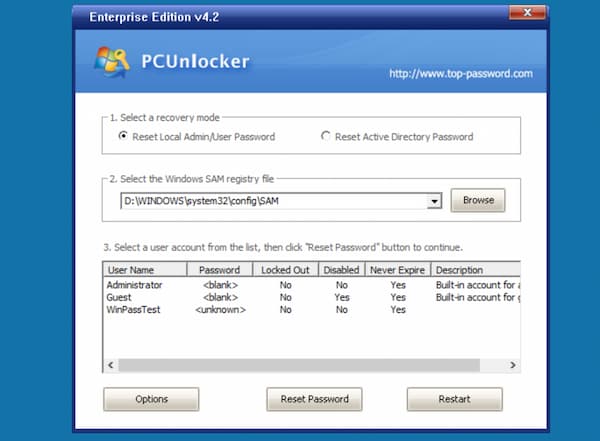
Parte 2: Alternativa a PCUnlocker
Esiste un'altra reimpostazione della password per il software Windows alternativo a PCUnlocker? Puoi dare un'occhiata imyPass Reimpostazione della password di Windows. Rispetto a PCUnlocker, puoi ottenere un'interfaccia migliore e un'assistenza clienti affidabile. Il prezzo della versione completa è più economico di PCUnlocker. Puoi ottenere tutte le funzioni di PCUnlocker dalla sua alternativa a un prezzo molto ragionevole. Ecco le caratteristiche principali della migliore alternativa a PCUnlocker.

Oltre 4.000.000 di download
Reimposta le password per l'amministratore locale e altri account utente senza perdere dati.
Crea un'unità flash USB o un avvio da CD/DVD per la reimpostazione della password di Windows.
Crea un nuovo account su qualsiasi computer Windows bloccato.
100% tasso di recupero di successo con la tecnologia avanzata.
Aggiornamento gratuito a vita e supporto tecnico.
 Passo 2Spegni e riaccendi il computer bloccato. Premere F12 e ESC entrare Menu di avvio. Utilizzare i tasti freccia su e giù per evidenziare l'unità inserita. Premere accedere per confermare. Una volta uscito Menu di avvio, il tuo computer Windows si riavvierà automaticamente.
Passo 2Spegni e riaccendi il computer bloccato. Premere F12 e ESC entrare Menu di avvio. Utilizzare i tasti freccia su e giù per evidenziare l'unità inserita. Premere accedere per confermare. Una volta uscito Menu di avvio, il tuo computer Windows si riavvierà automaticamente.  Passaggio 3Nell'interfaccia del programma, seleziona il sistema operativo Windows. Scegli il tuo account utente. Successivamente, fare clic Resetta la password e confermalo nella finestra che si apre. Dopo aver reimpostato la vecchia password, è possibile espellere il disco e riavviare il computer. Il tuo computer Windows è sbloccato.
Passaggio 3Nell'interfaccia del programma, seleziona il sistema operativo Windows. Scegli il tuo account utente. Successivamente, fare clic Resetta la password e confermalo nella finestra che si apre. Dopo aver reimpostato la vecchia password, è possibile espellere il disco e riavviare il computer. Il tuo computer Windows è sbloccato. 
Parte 3: Domande frequenti su PCUnlocker
Come risolvere PCUnlocker che non si avvia da un CD/DVD di ripristino della password o da un'unità USB?
Vai al BIOS e cambia l'ordine di avvio. Nel Priorità del dispositivo di avvio nella sezione , scegli CD-ROM o Unità rimovibile come primo dispositivo di avvio in Avvio menù. Se il CD/DVD o l'unità flash USB non riescono ancora ad avviare il computer, è possibile verificare se Modalità di avvio UEFI e Avvio sicuro le opzioni sono abilitate nel BIOS. Passare la modalità di avvio a Legacy per risolvere i problemi di PCUnlocker che non funziona.
Come disabilitare l'accesso con password su Windows 10?
Premere finestre e R chiavi contemporaneamente. accedere netplwiz o controllare le password utente2 nel Correre la finestra di dialogo. Deseleziona il L'utente deve inserire un nome utente e una password per utilizzare il computer opzione. Clic OK per salvare le modifiche. Ora puoi riavviare il tuo computer Windows senza inserire una password.
Chntpw è una buona alternativa a PCUnlocker?
Sì. Chntpw è un software di reimpostazione della password per Linux e Windows. È possibile modificare il database SAM per rimuovere e reimpostare le password locali. Tuttavia, Chntpw non è facile da usare per i principianti.
Conclusione
Questo è tutto ciò che riguarda le ultime novità Recensione di PCUnlocker e alternativo. Puoi utilizzare PCUnlocker e imyPass Windows Password Reset per rimuovere correttamente le password su Windows 10/8/7. In realtà, imyPass è la soluzione economica e semplice per reimpostare una password su Windows. Non esitate a contattarci se avete domande. Grazie per la tua lettura



